无法进入Recovery的常见原因分析
在着手解决问题之前,了解其背后的潜在原因至关重要,这有助于我们更有针对性地进行排查,问题可以归结为以下几类:

- 操作不当:这是最常见也最容易解决的原因,按键组合错误、按键时机不对(按得太早或太晚)、手机电量过低导致无法正常启动等。
- Recovery分区损坏:在进行系统更新、刷机或root操作时,如果过程意外中断(如断电、文件错误),可能会导致Recovery分区本身的数据损坏或丢失,使得系统无法找到并加载它。
- 物理按键故障:进入Recovery通常需要同时按住电源键和音量减键,如果其中一个物理按键失灵或接触不良,手机自然无法接收到正确的指令。
- 系统底层问题:在某些罕见情况下,Bootloader(引导加载器)或系统底层的其他组件出现严重错误,也可能导致无法切换到Recovery模式。
- 第三方Recovery兼容性问题:如果您刷入了第三方Recovery(如TWRP),可能是其版本与您的手机系统或固件不兼容,导致启动失败。
从基础到高级的排查步骤
面对无法进入Recovery的难题,我们应遵循从简到繁的原则,循序渐进地尝试以下方法。
基础检查与重试
这是最简单也是首要的步骤,请勿跳过。
- 确保电量充足:将手机连接充电器,确保电量在50%以上,低电量是导致各种启动问题的常见元凶。
- 规范操作流程:
- 将手机完全关机(长按电源键,选择“关机”)。
- 同时长按 电源键 和 音量减键。
- 持续按住约10-15秒,直到屏幕亮起并出现一加的Logo或进入Recovery界面,期间不要松手。
- 检测物理按键:在手机正常开机状态下,尝试使用音量减键调节音量,确保其功能正常,如果音量键无响应,则很可能为硬件问题。
使用ADB命令进入Recovery
对于已开启USB调试的开发者或高级用户,ADB(Android Debug Bridge)提供了一个绕过物理按键的绝佳方法。
- 准备工作:在电脑上安装ADB工具包,并确保电脑已安装一加手机的驱动程序。
- 连接手机:通过USB数据线将手机连接到电脑,在手机弹出的授权窗口中,勾选“始终允许”并点击“确定”。
- 执行命令:在电脑的命令行窗口中,输入以下命令:
adb devices确认设备已成功连接,输入:
adb reboot recovery如果手机能够成功重启并进入Recovery模式,那么问题很可能出在物理按键上。
通过Fastboot模式尝试
如果ADB方法也失败了,我们可以进入更深一层的Fastboot模式进行尝试。

- 进入Fastboot:将手机关机,然后同时长按 电源键 和 音量加键,进入Fastboot(引导加载程序)模式,屏幕上通常会显示一个启动菜单或兔子Logo。
- 执行Fastboot命令:在电脑的命令行窗口中,输入:
fastboot devices确认设备在Fastboot模式下被识别,尝试使用命令重启至Recovery:
fastboot reboot recovery如果此命令执行后手机重启但依旧卡在主系统或无法进入Recovery,那么Recovery分区损坏的可能性就非常大了。
重新刷入Recovery分区(高级操作,有风险!)
警告:此步骤需要解锁Bootloader,并且会清除手机内所有数据,操作前请务必做好重要资料的备份,如不熟悉,请寻求专业人士帮助。
如果以上方法均告失败,重新刷写一个完好的Recovery镜像文件是最后的有效手段。
- 获取Recovery镜像:前往一加官方社区或XDA Developers论坛,根据您的具体手机型号,下载官方的或口碑良好的第三方Recovery镜像文件(通常是
.img格式)。 - 解锁Bootloader:如果您的Bootloader尚未解锁,需要先执行此操作(同样会清除数据),具体方法请查询一加官方指南。
- 刷入镜像:将下载好的Recovery镜像文件(例如
recovery.img)放置在ADB工具所在的文件夹,手机进入Fastboot模式并连接电脑后,执行以下命令:fastboot flash recovery recovery.img(请将
recovery.img替换为您实际的文件名) - 重启验证:刷写完成后,使用
fastboot reboot命令重启手机,然后再次尝试使用按键组合进入Recovery模式。
如果连重刷Recovery都无法解决问题,则可能涉及更深层次的硬件故障,建议您联系一加官方售后服务中心进行检测和维修。

相关问答FAQs
Q1:Recovery模式和Fastboot模式有什么核心区别?
| 特性 | Recovery模式 | Fastboot模式 |
|---|---|---|
| 功能 | 系统级的“急救箱”,可安装更新、清除数据、修复系统等。 | 底层的“刷机工具”,主要用于向手机分区刷写镜像文件(如系统、Recovery、Boot等)。 |
| 层级 | 运行在操作系统之上,是一个独立的微系统。 | 在操作系统加载之前运行,是Bootloader的一部分,层级更低。 |
| 进入方式 | 通常通过“音量减 + 电源键”进入。 | 通常通过“音量上 + 电源键”进入。 |
| 依赖 | 依赖一个完好无损的Recovery分区。 | 即使系统或Recovery损坏,只要Bootloader完好,通常也能进入。 |
Q2:刷入第三方Recovery(如TWRP)有风险吗?
是的,刷入第三方Recovery存在一定风险,但同时也能带来更强大的功能。
- 风险:
- 系统变砖:操作不当或刷入不兼容的版本可能导致手机无法启动。
- 安全漏洞:非官方Recovery可能未经严格的安全审计。
- OTA更新失败:系统官方的在线更新(OTA)通常会检测并替换掉第三方Recovery,导致更新失败或系统异常。
- 收益:
- 功能强大:支持触屏操作、更高级的备份与还原功能(如Nandroid备份)、可以轻松刷入第三方ROM、内核等。
- 定制化程度高:为高级玩家提供了极大的自由度。
是否刷入第三方Recovery需要您根据自身需求和风险承受能力来权衡决定,对于普通用户,保持官方Recovery是更安全稳妥的选择。
【版权声明】:本站所有内容均来自网络,若无意侵犯到您的权利,请及时与我们联系将尽快删除相关内容!



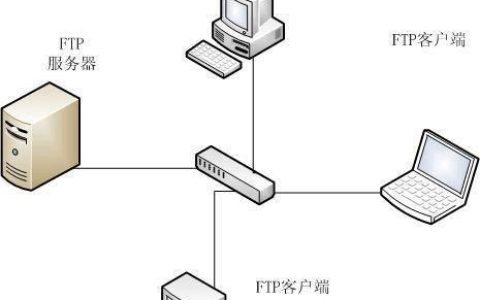
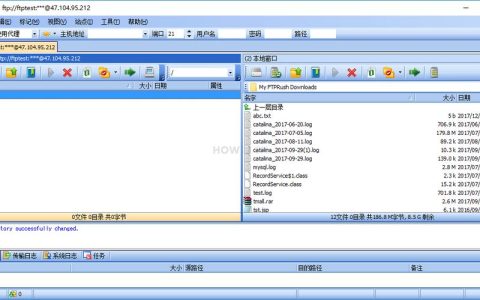

发表回复